Ако случајно избришете реченицу или пасус у Гоогле Кееп-у, функција „Опозови“ је увек ту да вам помогне.

За оне који нису упознати са начином на који ова функција функционише, не брините – ми смо покривени. У овом чланку ћемо вам показати предности и недостатке ове посебне функције уређивања у Гоогле Кееп-у. Поред тога, истаћи ћемо неколико других функција за уређивање у овој суперефикасној апликацији.
Функције „Опозови“ и „Понови“ у Гоогле Кееп-у
Ако сте релативно нови у Гоогле Кееп-у и свим његовим невероватним могућностима, онда вероватно не знате да му је раније недостајала суштинска функција за уређивање.
Иако је примарна сврха Гоогле Кееп-а да прави белешке и обрађује текст, функција „Опозови“ једноставно није постојала.
Сваки пут када сте направили грешку, нисте могли одмах да је „повучете назад“. А ако сте навикли да користите Гоогле документе или Мицрософт Ворд, чекало вас је непријатно изненађење.
Пре неколико година, Гоогле је саслушао жалбе својих корисника Гоогле Кееп-а и додао ову преко потребну функцију. Прво на мобилној апликацији, а затим и на веб порталу Гоогле Кееп.
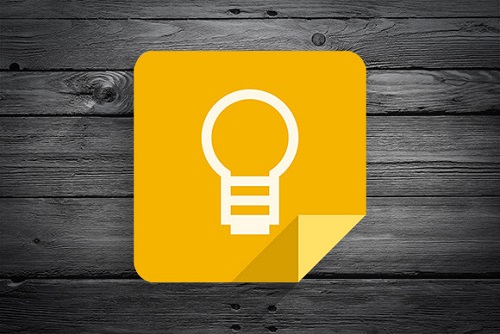
Прављење белешки чини ефикаснијим
Схватате зашто је функција „Поништи“ неопходна само када није ту. А Гоогле Кееп се побринуо да иконе „Опозови“ и „Понови“ буду на главној траци са алаткама на свакој од ваших белешки.
Изгледају потпуно исто као у било ком софтверу који има ову функцију, закривљене стрелице окренуте лево и десно. А ако не видите шта је велика ствар, замислите следећи сценарио.
Радили сте на својој листи обавеза целе недеље. А када сте скоро готови, ваша мачка изненада пређе преко тастатуре и половина листе је нестала.
Да није било функције уређивања „Опозови“, морали бисте да почнете изнова. Али само једним кликом можете вратити ставке које недостају са листе.

Опозовите ограничења уређивања у Гоогле Кееп-у
Једна од ствари које многи корисници воле код Гоогле Кееп-а је то што је заснован на облаку и никада не морате да бринете да ли ћете моћи да приступите својим белешкама.
Поред тога, можете га лако интегрисати са другим Гоогле апликацијама. Проблем је у томе што чак и са функцијом складиштења на мрежи, Гоогле Кееп заправо не нуди много увида у историју уређивања. И то постаје веома очигледно са функцијама „Ундо“ и „Редо“.
То значи да можете поништити своје белешке само док је сесија активна. Једном када притиснете ентер или затворите белешку, не можете се вратити и поништити ниједан корак. А Гоогле диск није сачувао ниједну претходну верзију ваше Гоогле Кееп белешке.

Међутим, моћи ћете да видите када је извршена последња измена. У доњем десном углу ваше Гоогле Кееп белешке видећете ознаку „Измењено“ и ознаку времена и датума последње измене.

Ако желите да знате када је белешка направљена, пређите курсором преко ознаке „Уређено“ и појавиће се друго време и датум.
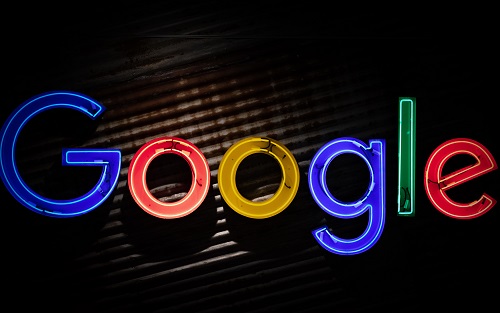
Можете ли да измените Гоогле Кееп ознаке?
Функција која вам помаже да организујете своје Гоогле Кееп белешке су ознаке. Гоогле Кееп вам омогућава да их имате до 50. Ознаке су начин да категоризујете своје белешке.
То можете учинити и бојом, али етикете су вероватно ефикаснија метода. Својим ознакама дајете назив како год желите, а та ознака ће се појавити у доњем левом углу ваших белешки.
Можда се питате да ли је могуће променити назив ознаке у Гоогле Кееп-у? Одговор је да, и биће потребно само неколико кликова:
- Отворите Гоогле Кееп и идите до панела на левој страни екрана.

- Изаберите „Измени ознаке“.

- Кликните на икону оловке поред ознаке коју желите да измените.

- Унесите назив нове ознаке, а затим изаберите „Готово“.

То је све што треба да урадите. И можете поновити овај процес колико год пута желите. Ако одлучите да више не морате да користите одређену ознаку, кликните на икону канте за отпатке на левој страни назива ознаке.

Ценим уређивање Гоогле Кееп-а за опозив
Гоогле Кееп постоји много дуже од функције „Опозови“ уређивање. Због тога неки корисници тога нису ни свесни. Функција „Понови“ вам омогућава да се предомислите ако сте били пребрзи са „Опозови“ – па немојмо то занемарити.
Само имајте на уму да нећете моћи да сачувате историју уређивања верзија из Гоогле Кееп-а када затворите белешку. Остаће вам само последња уређена ознака.
Колико често треба да користите измену „Опозови“ у Гоогле Кееп-у? Обавестите нас у одељку за коментаре испод.













